Cómo instalar Plutonium Mod#
Lanzador de plutonio#
- Descargar plutonio.exe
Puede guardar el iniciador en cualquier lugar que desee, en algún lugar conveniente, como su escritorio o la carpeta del juego.
- Abra el iniciador, si aparece la pantalla inteligente, haga clic en Más informaciónentonces Corre de todos modos.
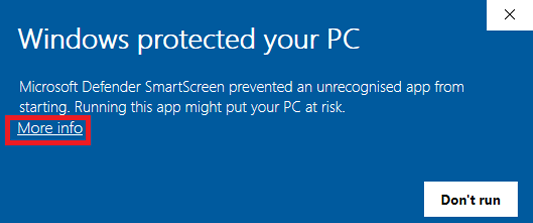
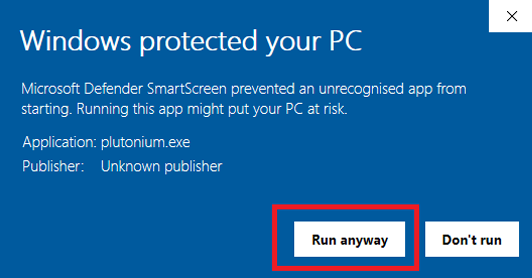
El iniciador ahora iniciará el proceso de instalación de los archivos cliente.
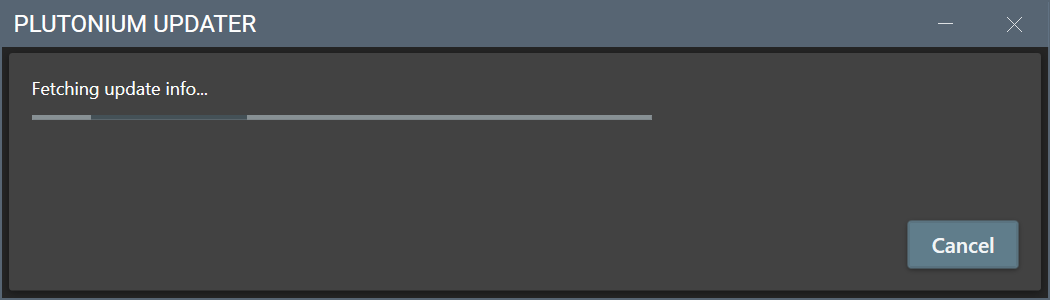
- Ingrese sus credenciales de foro para iniciar sesión, si aún no tiene una cuenta de foro, puede crear una aquí.
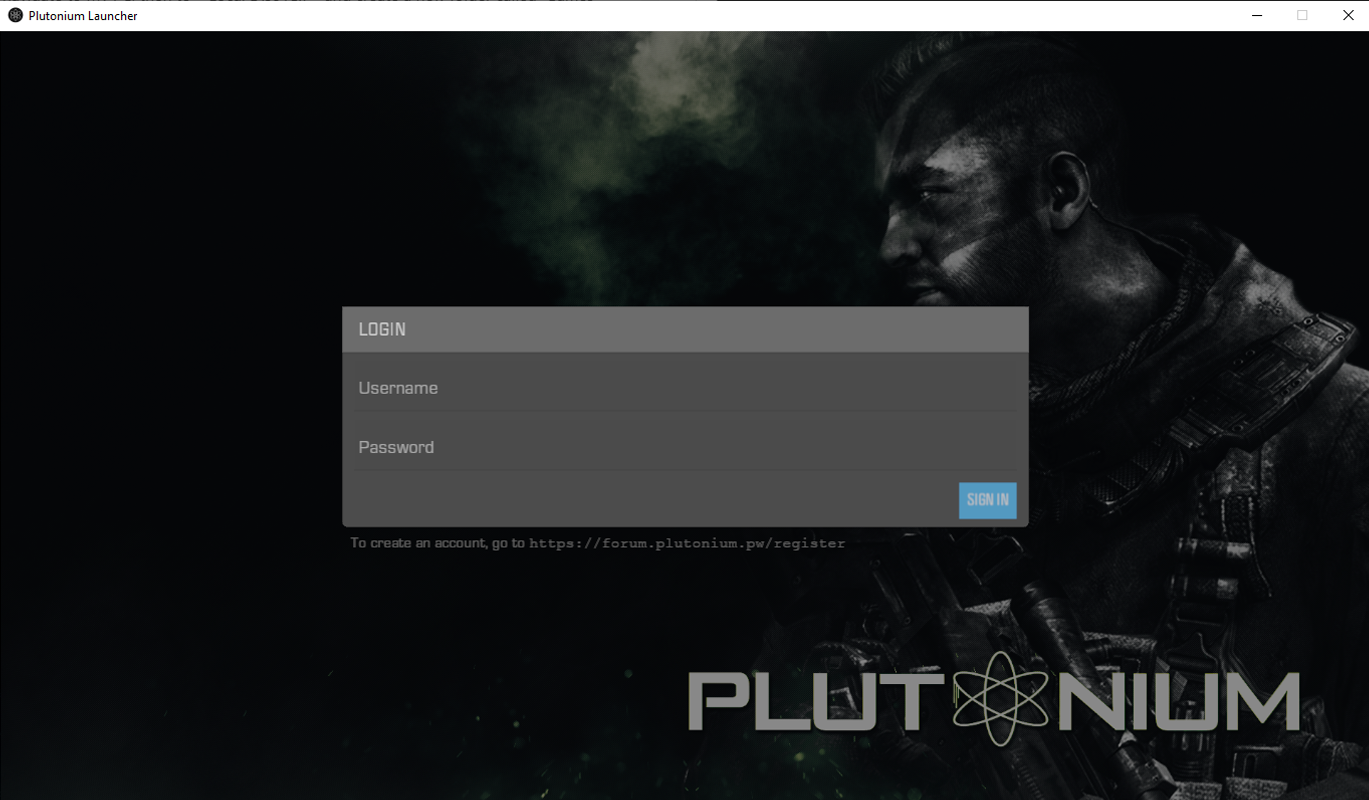
- Configura el juego que quieres jugar.
T6 (Black Ops 2)#
Configuración de T6 con el lanzador de plutonio#
Navega hasta Black Ops 2, haz clic en ARREGLO y luego selecciona tu carpeta de juego Black Ops 2.
Lo más probable es que la carpeta que necesita seleccionar se llame Call of Duty Black Ops II y debe estar en {Drive letter}\Program Files (x86)\Steam\steamapps\common.
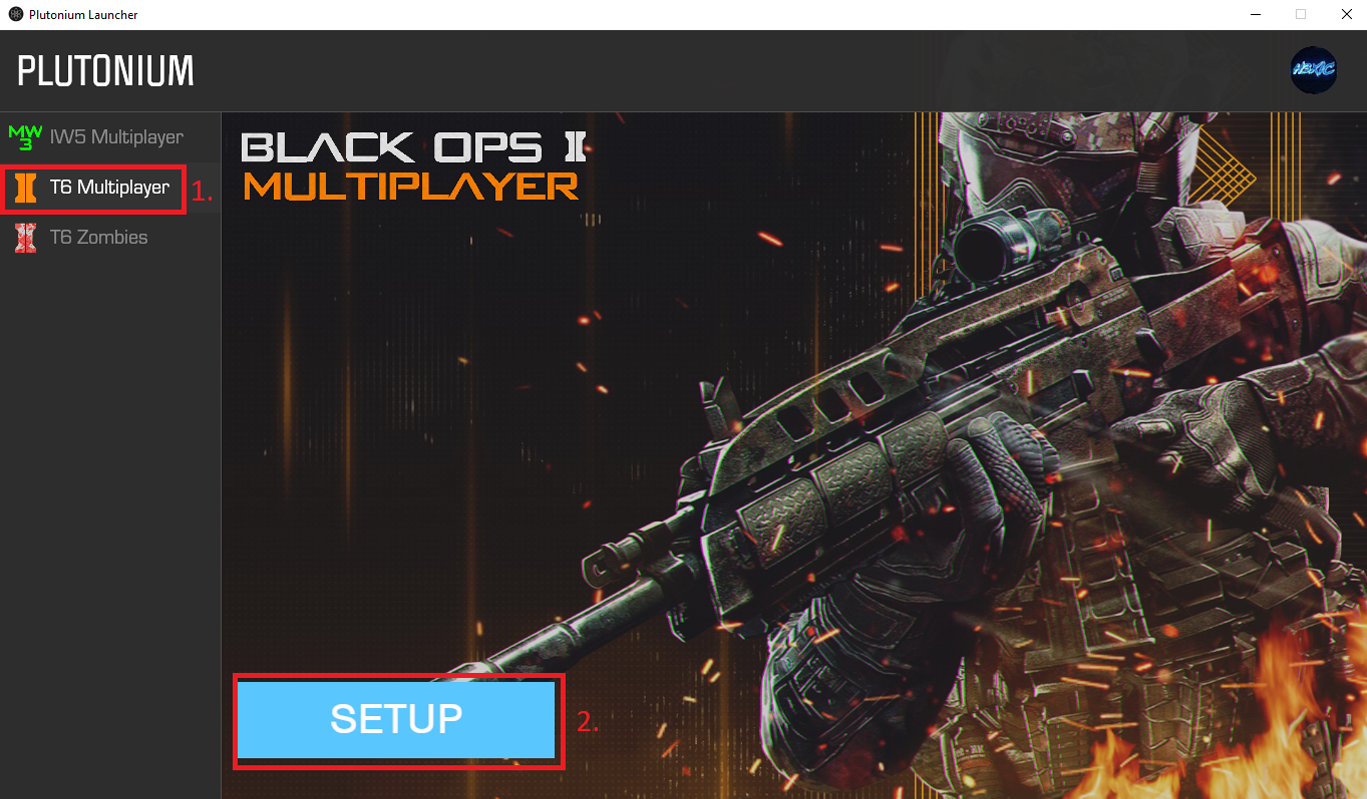
(Si alguna vez necesita volver a seleccionar la carpeta del juego, simplemente haga clic en Configuración del juego junto al botón JUGAR)

Para aquellos que luchan por localizar su carpeta de juego, así es como se verá el contenido de la carpeta de juegos:
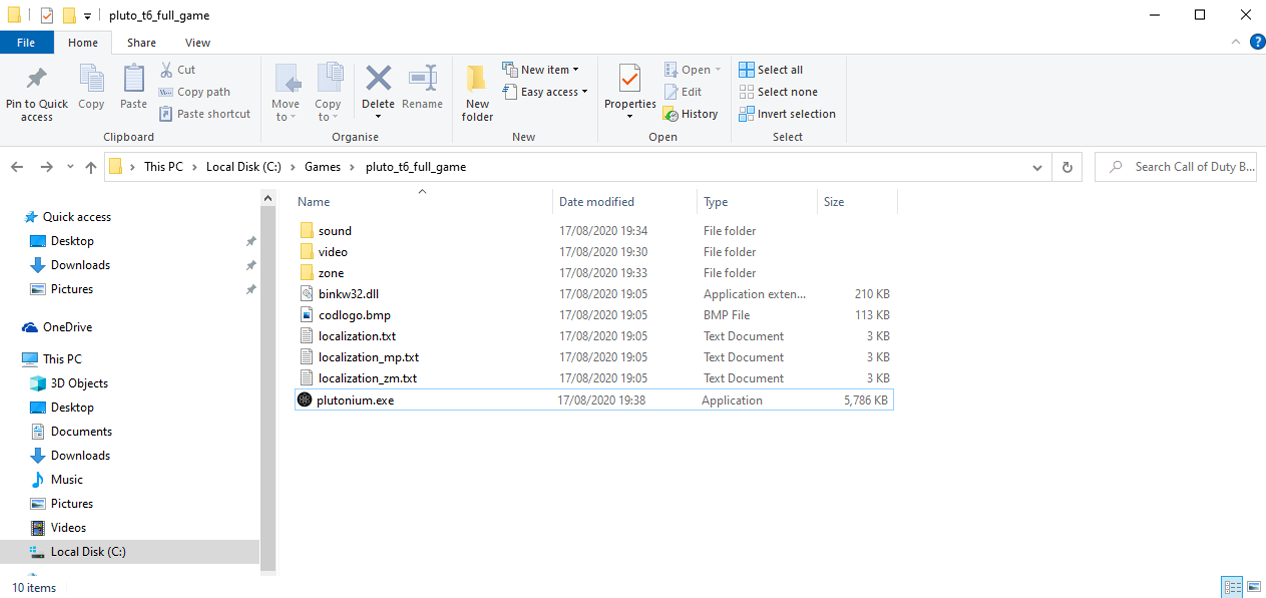
Error T6: Ruta de juego no válida#
Si recibes este error, entonces la carpeta que seleccionaste durante la configuración no contiene los archivos del juego.
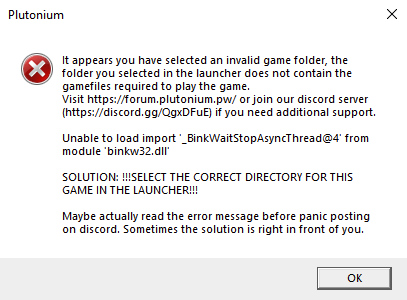
Si recibe este error, significa que seleccionó todo su disco en lugar de la carpeta del juego.
C:\ no es tu carpeta de Black Ops II.

En ambos casos, la forma de solucionar este problema es hacer clic en Configuración del juego en el iniciador y seleccionar la carpeta que contiene los archivos de Black Ops II.
Si no puede encontrarlo, lea el Guía desde el principio otra vez.

Enhorabuena por haber completado la guía de instalación.
Para iniciar BO2, simplemente abra el lanzador de plutonio y seleccione PLAY.
IW5 (Modern Warfare 3)#
Instalación del juego base (MW3)#
Nota: Esta sección cubrirá la descarga de una copia GRATUITA de MW3. Por favor, omita esta sección si ya tiene una copia del juego.
Tenga en cuenta que le recomendamos encarecidamente que compre el juego si no lo posee, si disfruta de un juego, debe apoyar a sus desarrolladores.
Abre Steam, si no tienes Steam instalado puedes descargarlo aquí.
Método 1#
Haga clic en este enlace para iniciar la instalación de Call of Duty: Modern Warfare 3 - Servidor dedicado en Steam steam://install/42750.
Método 2 (Si el método 1 no funciona)#
- Vete a
LIBRARYy en el menú desplegable seleccioneTOOLS.
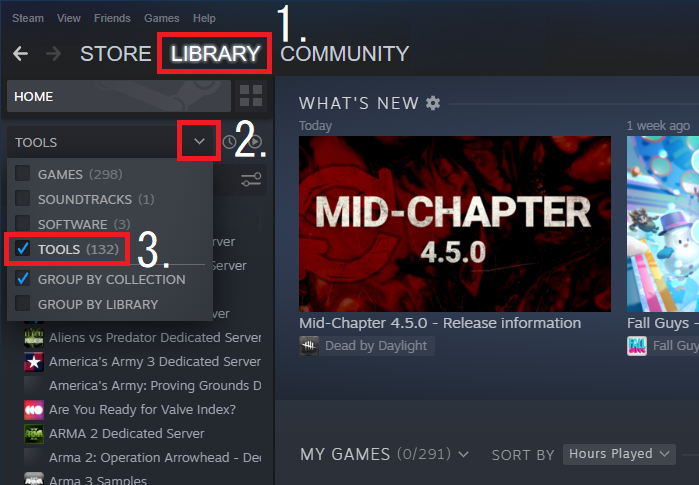
- Localizar
Call of Duty: Modern Warfare 3 - Dedicated Server, selecciónelo y, a continuación, haga clic en el icono de engranaje y, a continuación,Properties.
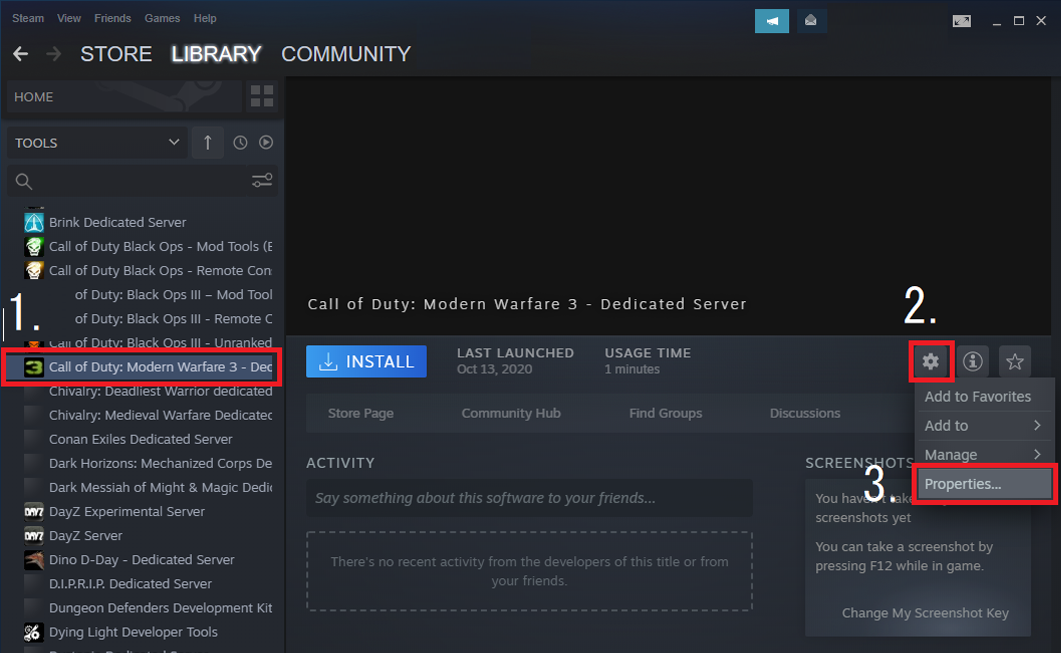
- Desplácese hasta el icono
LANGUAGEy asegúrese de que el idioma esté configurado enEnglish. Esto es muy importante ya que el servidor dedicado Steam MW3 no puede instalarse correctamente para otros idiomas. Si no lo hace, faltarán archivos y se producirán errores más adelante.
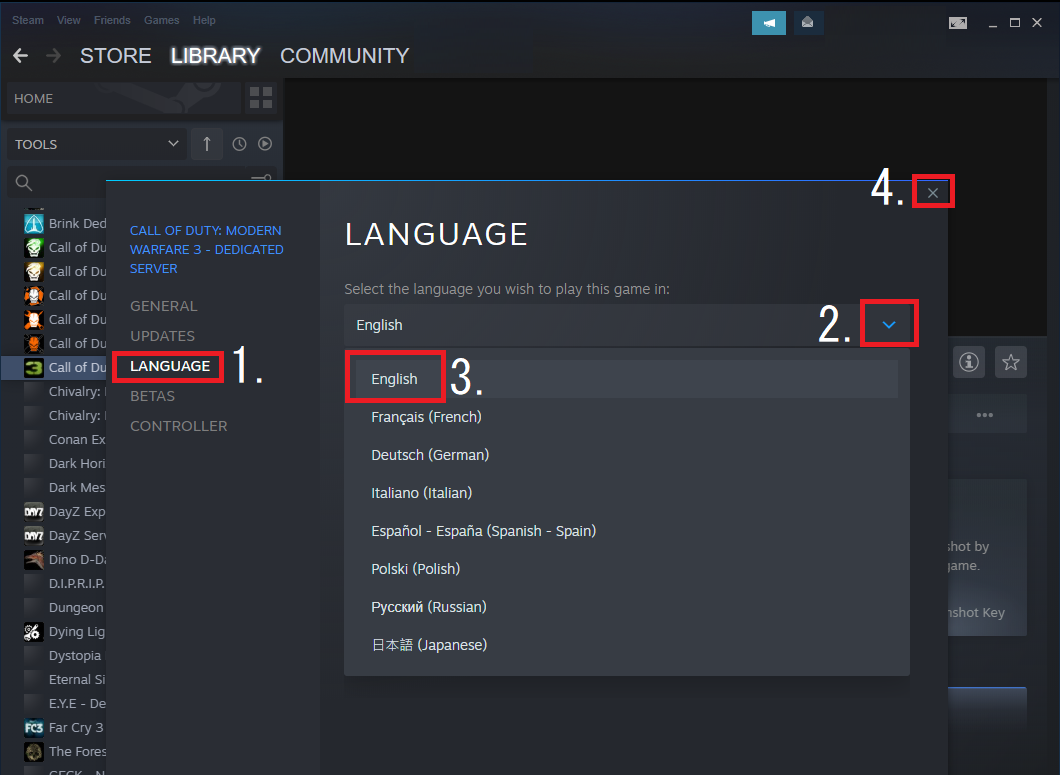
Si quieres el juego en tu idioma nativo, te sugerimos que compres el juego y sus DLC en un sitio clave o durante una venta de Steam.
- Escoger
INSTALLentoncesNextentoncesFinish.
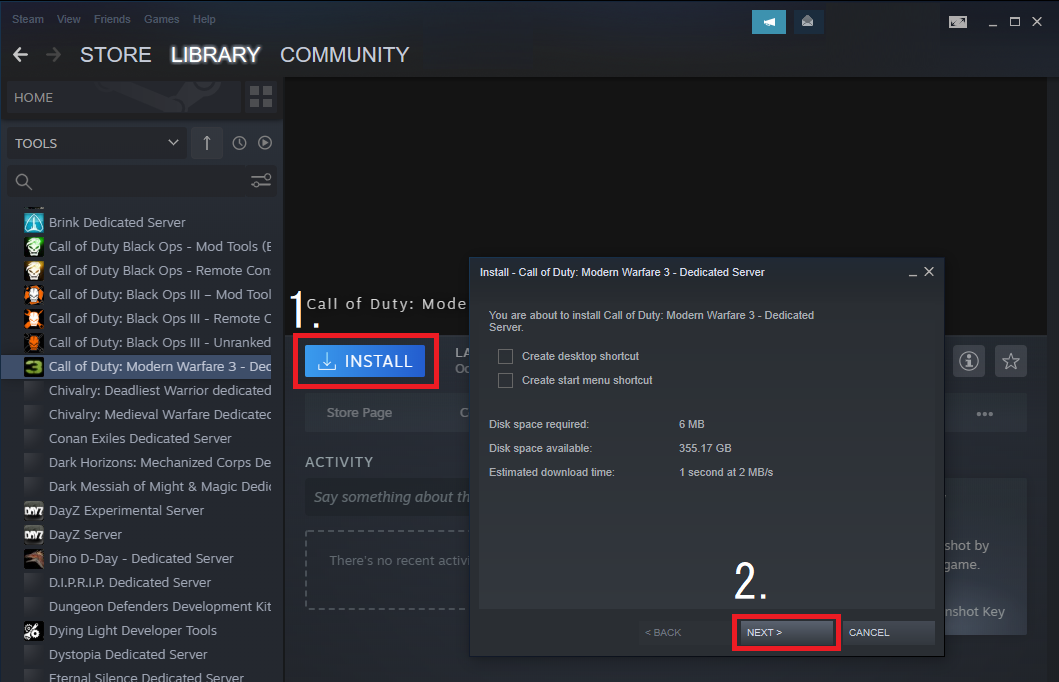
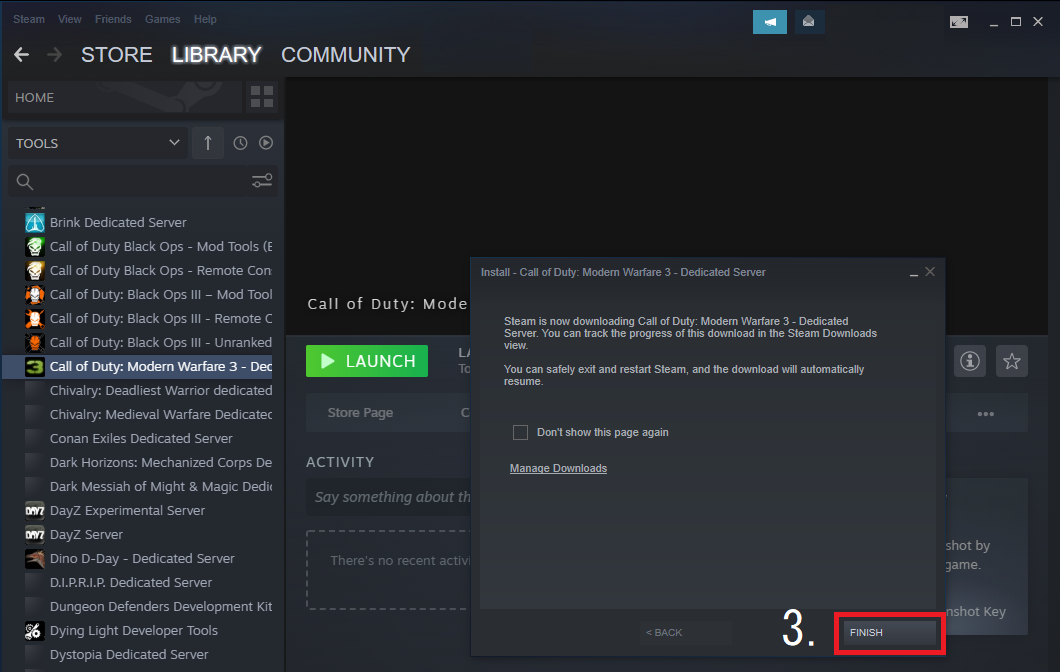
Ahora simplemente espere a que se complete la descarga, puede monitorear el progreso haciendo clic en el botón DOWNLOADS texto en la parte inferior de Steam. Una vez que se complete la descarga, tendrá una copia de MW3.
Configuración de IW5 con el lanzador de plutonio#
Navega a Modern Warfare 3, haz clic en ARREGLO y luego seleccione su carpeta de juego Modern Warfare 3.
La carpeta que debe seleccionar se llamará Call of Duty Modern Warfare 3.
No seleccione la carpeta Juegos ni las carpetas Documentos. ¡Selecciona la carpeta con los archivos de Modern Warfare 3!
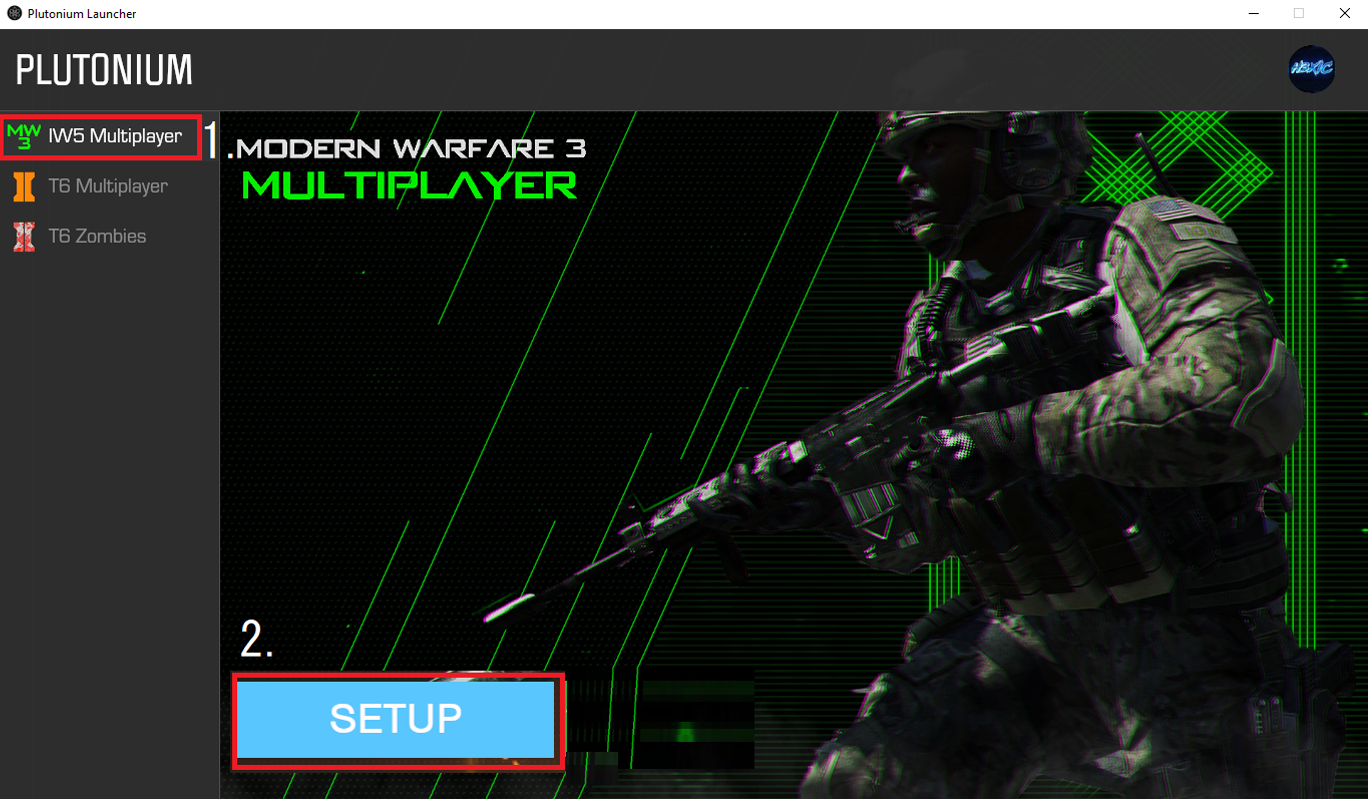
- Si has seguido esta guía será en esta ubicación:
C:\Program Files (x86)\Steam\steamapps\common\Call of Duty Modern Warfare 3.
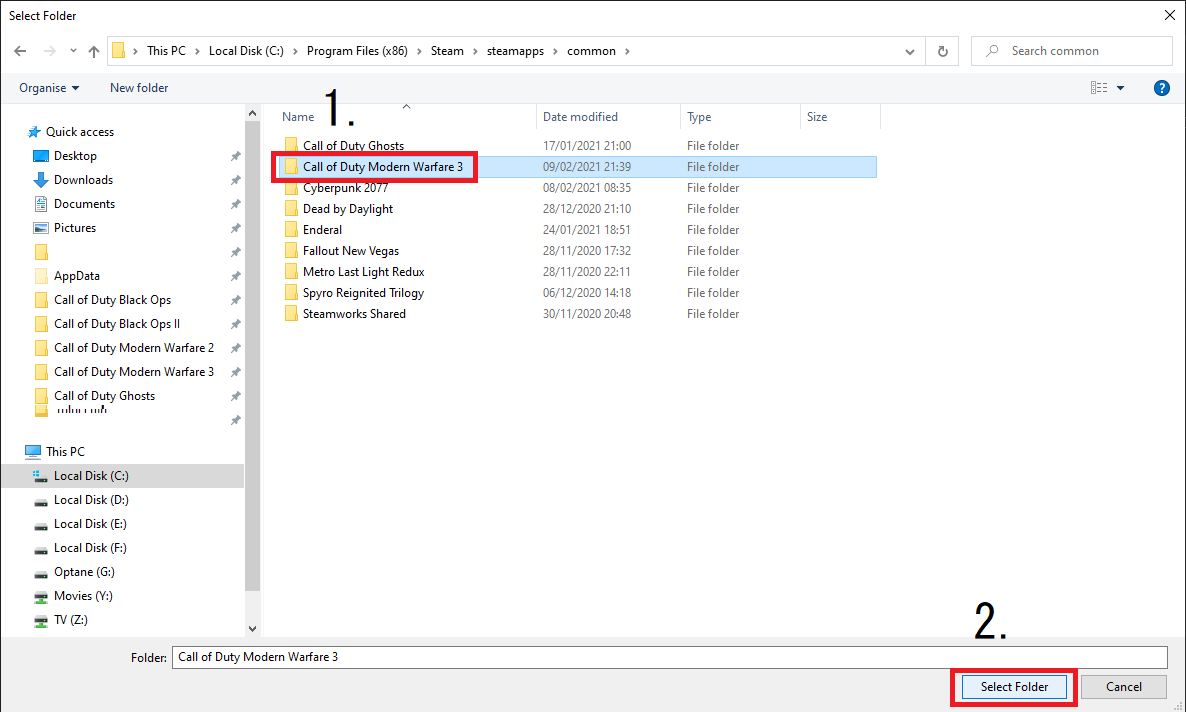
(Si alguna vez necesita volver a seleccionar la carpeta del juego, simplemente haga clic en Configuración del juego junto al botón JUGAR)

Para aquellos que luchan por localizar su carpeta de juego, así es como se verá el contenido de la carpeta de juegos:
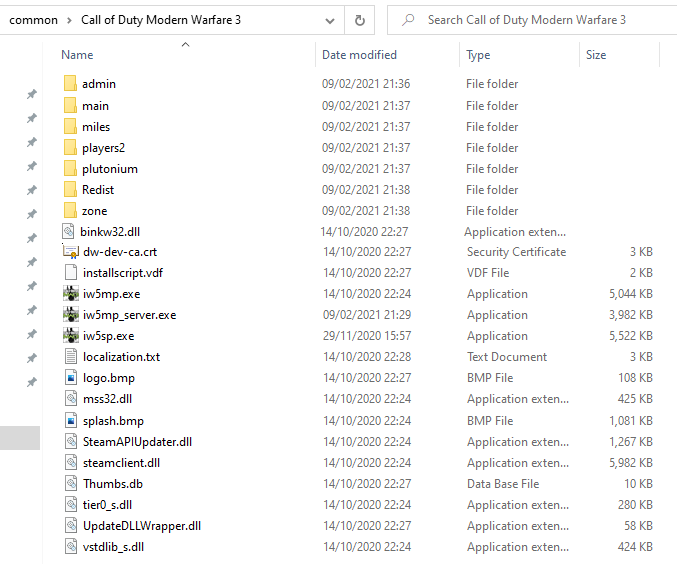
Error IW5: Ruta de juego no válida#
Si recibes este error, entonces la carpeta que seleccionaste durante la configuración no contiene los archivos del juego.
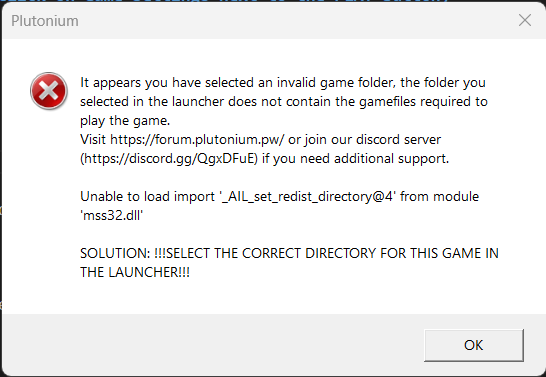
Si recibe este error, significa que seleccionó todo su disco en lugar de la carpeta del juego.
C:\ no es tu carpeta de Modern Warfare 3.

En ambos casos, la forma de solucionar este problema es hacer clic en Configuración del juego en el iniciador y seleccionar la carpeta que contiene los archivos de Modern Warfare 3.
Si no puede encontrarlo, lea el Guía desde el principio otra vez.

Enhorabuena por haber completado la guía de instalación.
Para iniciar MW3 simplemente abra el lanzador de plutonio y seleccione PLAY
Se bloqueará la primera vez que inicies el juego, ya que necesita eliminar un archivo, esto es de esperar, ¡así que simplemente inicia de nuevo y no volverás a recibir el error!
T4 (Mundo en guerra)#
Configuración de T4 con el lanzador de plutonio#
Navega hasta Mundo en guerra, haz clic en ARREGLO y luego seleccione su carpeta de juego World At War.
Lo más probable es que la carpeta que necesita seleccionar se llame Call of Duty World At War y debe estar en C:\Program Files (x86)\Steam\steamapps\common.
(Si alguna vez necesita volver a seleccionar la carpeta del juego, simplemente haga clic en Configuración del juego junto al botón JUGAR)
Error T4: Ruta de juego no válida#
Si recibes este error, entonces la carpeta que seleccionaste durante la configuración no contiene los archivos del juego.

Si recibe este error, significa que seleccionó todo su disco en lugar de la carpeta del juego.
C:\ no es tu carpeta de World at War.

En ambos casos, la forma de solucionar este problema es hacer clic en Configuración del juego en el iniciador y seleccionar la carpeta que contiene los archivos de World at War.
Si no puede encontrarlo, lea el Guía desde el principio otra vez.

Enhorabuena por haber completado la guía de instalación.
Para iniciar WAW simplemente abra el lanzador de plutonio y seleccione PLAY
T5 (Black Ops 1)#
Configuración de T5 con el lanzador de plutonio#
Navega hasta Black Ops, haz clic en ARREGLO y luego selecciona tu carpeta de juego Black Ops.
Lo más probable es que la carpeta que necesita seleccionar se llame Call of Duty Black Ops y debe estar en C:\Program Files (x86)\Steam\steamapps\common.
(Si alguna vez necesita volver a seleccionar la carpeta del juego, simplemente haga clic en Configuración del juego junto al botón JUGAR)
Error T5: Ruta de juego no válida#
Si recibes este error, entonces la carpeta que seleccionaste durante la configuración no contiene los archivos del juego.

Si recibe este error, significa que seleccionó todo su disco en lugar de la carpeta del juego.
C:\ no es tu carpeta de Black Ops.

En ambos casos, la forma de solucionar este problema es hacer clic en Configuración del juego en el iniciador y seleccionar la carpeta que contiene los archivos de Black Ops.
Si no puede encontrarlo, lea el Guía desde el principio otra vez.

Enhorabuena por haber completado la guía de instalación.
Para iniciar BO1 simplemente abra el lanzador de plutonio y seleccione PLAY
Héroe de la guitarra III#
Esta sección cubrirá la instalación de Guitar Hero III.
-
Descargar PreLoader.exe y guárdelo en una carpeta vacía, PreLoader descargará los archivos del juego en esta carpeta.
-
Inicie PreLoader.exe y deje que termine de descargarse y configurarse.
-
Inicie GH3.exe para iniciar el juego.
-
Cuando el Juego le indique si desea jugar en línea, confírmelo y, a continuación, elija registrar una nueva cuenta.
-
Cree una nueva cuenta con el nombre y la contraseña de su elección (¡El nombre solo puede contener letras minúsculas!) y deje vacío el campo "Licencia".
No inicie sesión con su cuenta de Plutonium Forum, las cuentas de este juego no están vinculadas al foro.
¡Eso es todo, diviértete jugando!
En esta página
- Lanzador de plutonio
- T6 (Black Ops 2)
- Configuración de T6 con el lanzador de plutonio
- Error T6: Ruta de juego no válida
- IW5 (Modern Warfare 3)
- Instalación del juego base (MW3)
- Método 1
- Método 2 (Si el método 1 no funciona)
- Configuración de IW5 con el lanzador de plutonio
- Error IW5: Ruta de juego no válida
- T4 (Mundo en guerra)
- Configuración de T4 con el lanzador de plutonio
- Error T4: Ruta de juego no válida
- T5 (Black Ops 1)
- Configuración de T5 con el lanzador de plutonio
- Error T5: Ruta de juego no válida
- Héroe de la guitarra III